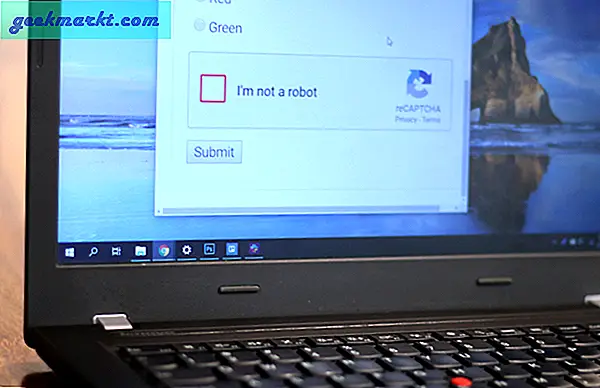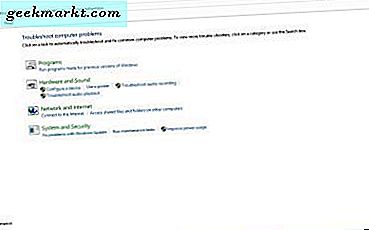
Microsoft cập nhật Windows 10 thường để sửa chữa mọi thứ và nâng cao độ tin cậy của nền tảng. Bản cập nhật kỷ niệm Windows 10 là bản cập nhật đáng chú ý nhất cuối cùng và bạn có thể tìm thêm chi tiết về điều đó tại trang này. Tuy nhiên, đôi khi cài đặt bản cập nhật có thể không thành công, sau đó có thể tạo một sự tắc nghẽn để cập nhật thêm. Đây là cách bạn có thể sửa chữa một bản cập nhật bị mắc kẹt trong Windows 10.
Trước tiên, hãy xem công cụ Khắc phục sự cố có trong Windows 10. Nhấp vào nút Cortana trên thanh tác vụ và nhập 'khắc phục sự cố' vào hộp tìm kiếm. Sau đó chọn Khắc phục sự cố để mở cửa sổ được hiển thị bên dưới.

Ở đó bạn có thể chọn tùy chọn Khắc phục sự cố với Windows Update . Nhấp vào đó để mở cửa sổ trong ảnh chụp ngay bên dưới. Bạn có thể sửa chữa Windows Update bằng công cụ này bằng cách chọn Advanced and Run as administrator . Nhấp vào Tiếp theo để trình khắc phục sự cố hoạt động ma thuật của nó.

Sau đó, nó sẽ cho bạn biết nếu nó cố định bất cứ điều gì. Nếu nó đã làm các trick, Windows Update bây giờ sẽ được cố định. Ngoài ra còn có một cách khác bạn có thể sửa chữa Windows Update bằng cách xóa bộ nhớ cache.
Để làm điều đó, khởi động lại Windows 10 trong Chế độ an toàn. Bạn có thể khởi động lại ở chế độ Safe Mode bằng cách nhấn phím Win + R. Sau đó gõ 'msconfig' vào Run. Chọn tab Khởi động, bấm vào hộp kiểm Chế độ An toàn và khởi động lại Windows.

Tiếp theo, dừng Windows Update bằng Command Prompt. Nhấn phím Win + X và chọn Command Prompt (Admin) để mở Command Prompt. Sau đó nhập 'net stop wuauserv' vào Command Prompt và nhấn Enter để tắt Windows Update.
Bây giờ đi đến C: \ Windows \ SoftwareDistribution trong File Explorer như hình dưới đây. Chọn tất cả các tệp trong thư mục và sau đó nhấn nút Xóa để xóa chúng và xóa bộ nhớ cache. Khởi động lại Windows Update bằng cách nhập 'net wuauserv' vào Command Prompt.

Sau đó, bạn có thể khởi động lại Windows 10. Windows Update bây giờ sẽ được sửa, và bây giờ nó sẽ cập nhật nền tảng như trước. Bạn cũng có thể sửa chữa Windows Update bằng công cụ Khôi phục Hệ thống để khôi phục Windows 10 về ngày trước đó.